这篇教程教优图宝的朋友们用PS给建筑物制作逼真的倒影,教程很经典。在我们用PS处理室外建筑物效果图的时候经常会用到。好了,先来看看原图和最终的效果图吧:
原图

UtoBao编注:更多PS教程及PS学习请进入优图宝ps实例教程栏目,地址:http://www.utobao.com/news/55.html
效果图:
具体的制作步骤如下:
1、打开原图素材,把画布的高度设置大一点,然后用矩形选框工具框选建筑部分,按Ctrl + J 复制到新的图层。
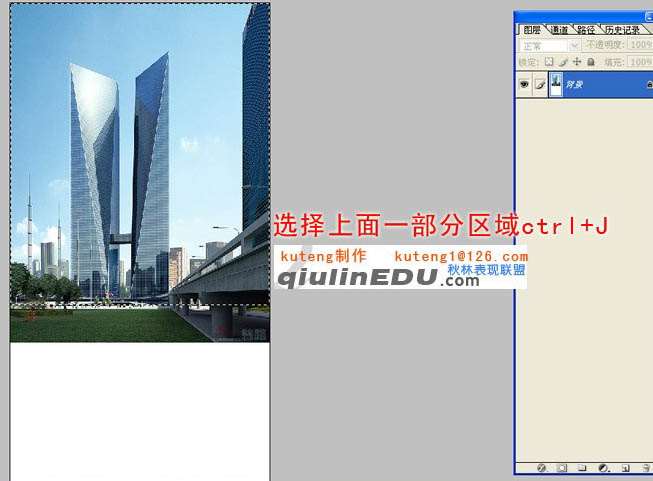
2、对复制后的图层制作:编辑 > 变换 > 垂直翻转,然后跟下面的图层对接,如下图。
 3、用矩形选框工具选区下图所示的选区,按Ctrl + Alt + D 适当羽化,数值为20。
3、用矩形选框工具选区下图所示的选区,按Ctrl + Alt + D 适当羽化,数值为20。

4、保持选区,执行:滤镜 > 扭曲 > 玻璃。
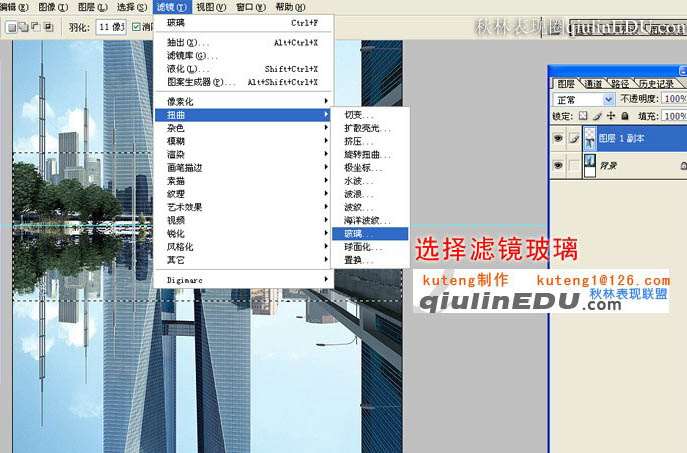 _ueditor_page_break_tag_5、设置玻璃参数,点击右边的小三角形载入下图所示的纹理。
_ueditor_page_break_tag_5、设置玻璃参数,点击右边的小三角形载入下图所示的纹理。


6、然后设置参数,如下图。
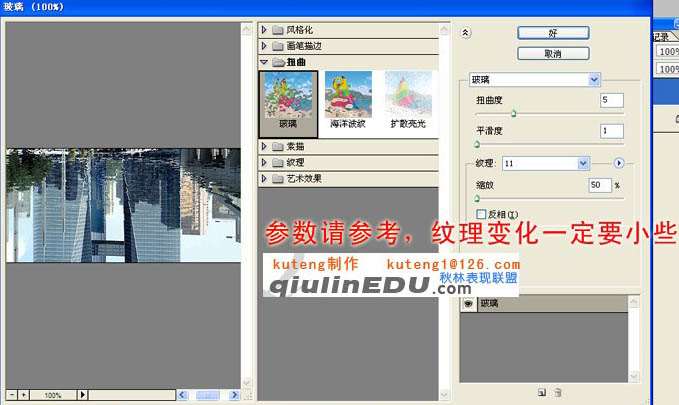 7、按Ctrl + Shift + I 把选区反选,如下图。
7、按Ctrl + Shift + I 把选区反选,如下图。
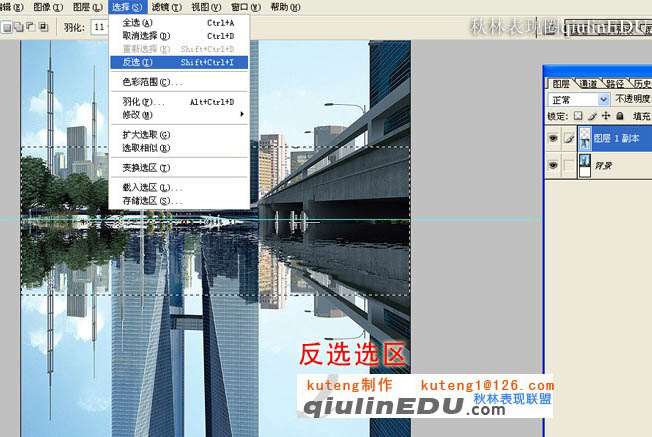
8、执行:滤镜 > 扭曲 > 玻璃,参数设置如下图。
 9、最后把下部分适当加暗些,完成终极效果。
9、最后把下部分适当加暗些,完成终极效果。

终极效果:

UtoBao编注:更多PS教程及PS学习请进入优图宝ps实例教程栏目,地址:http://www.utobao.com/news/55.html




